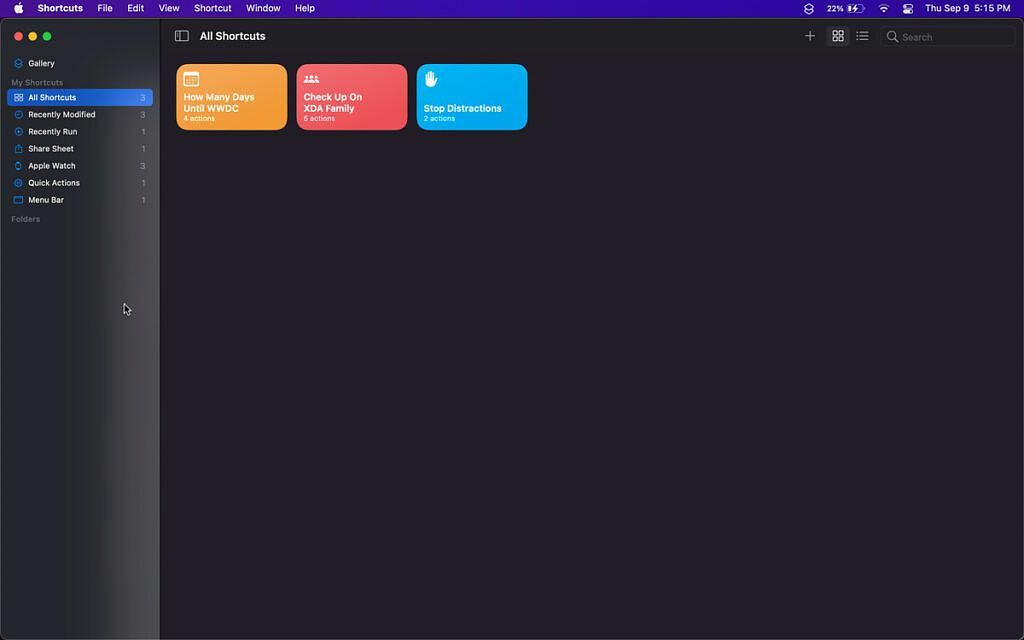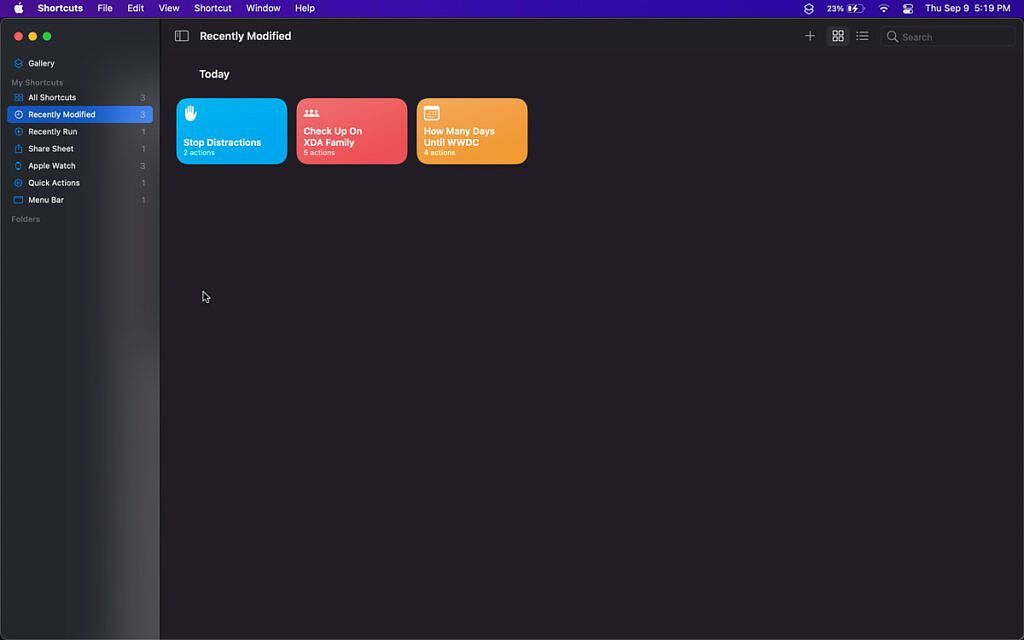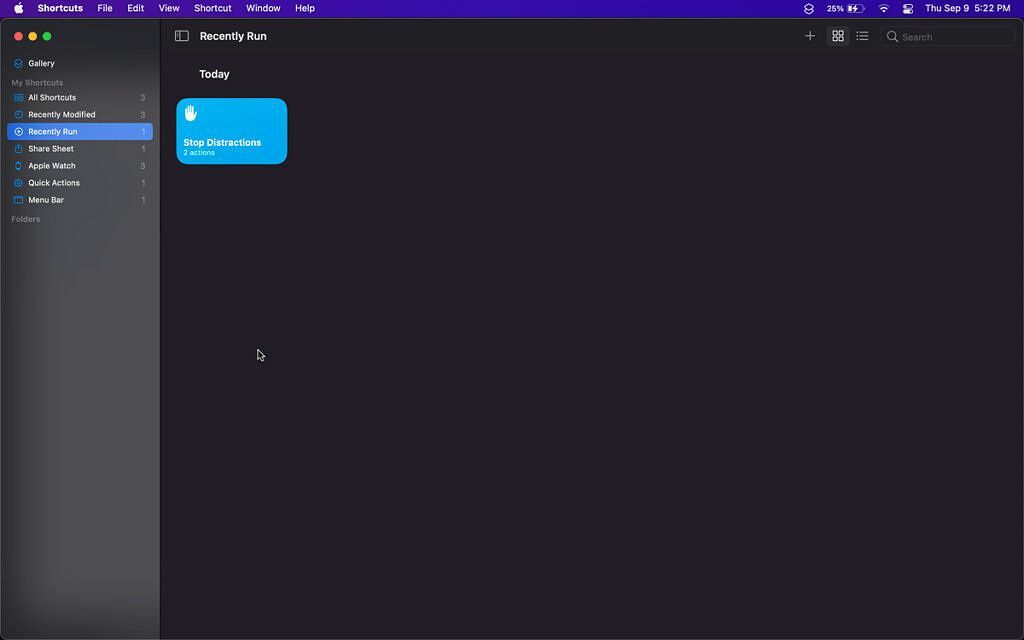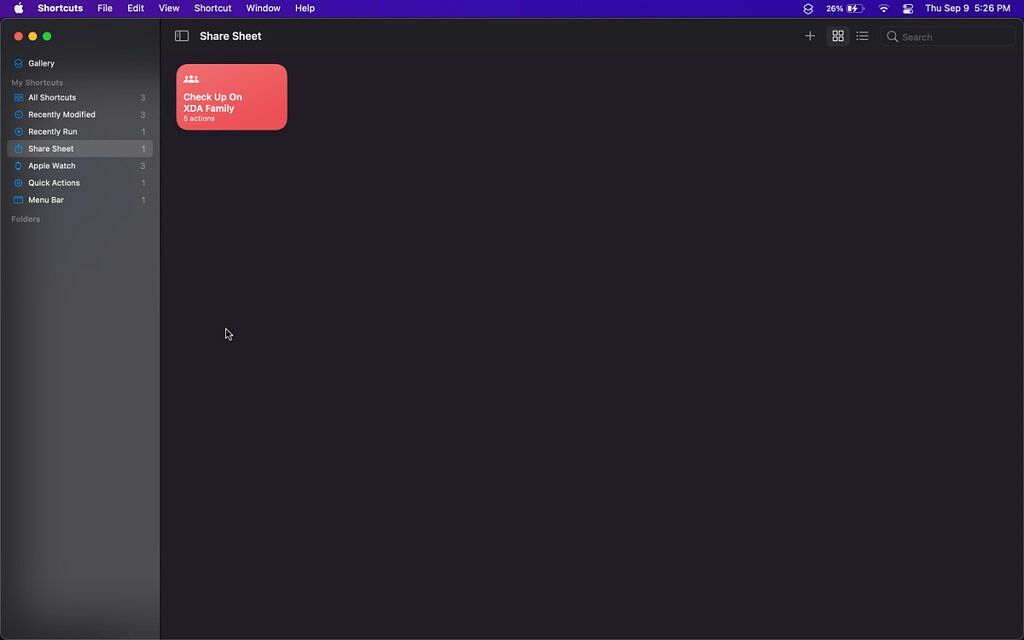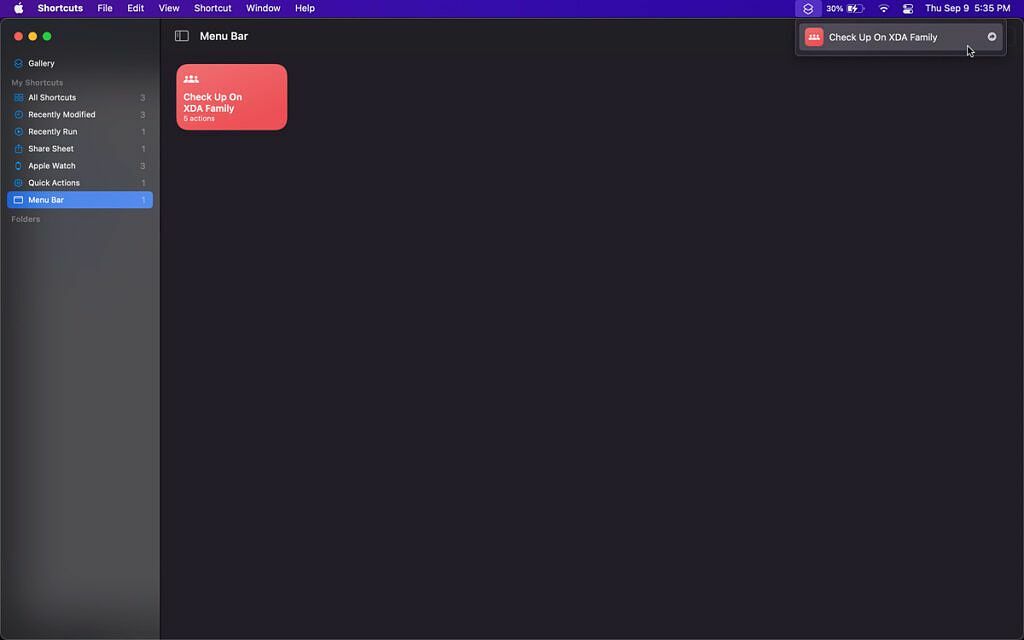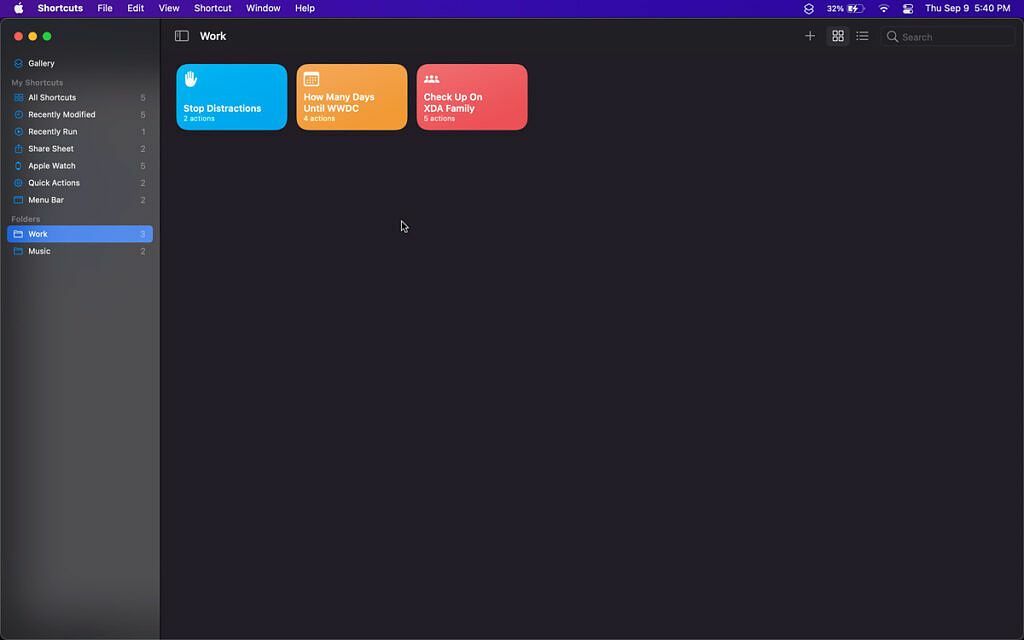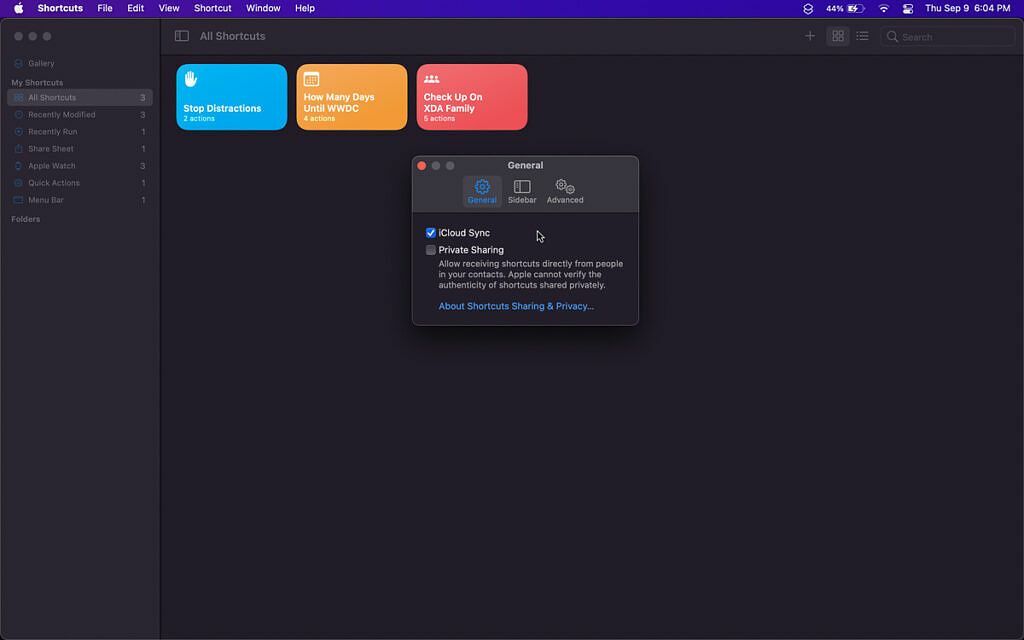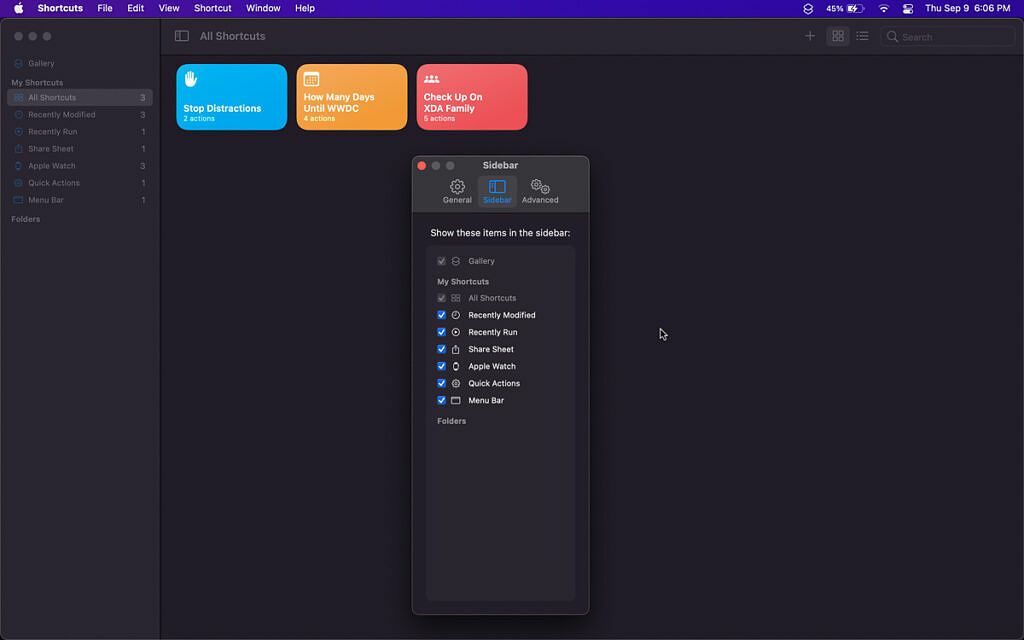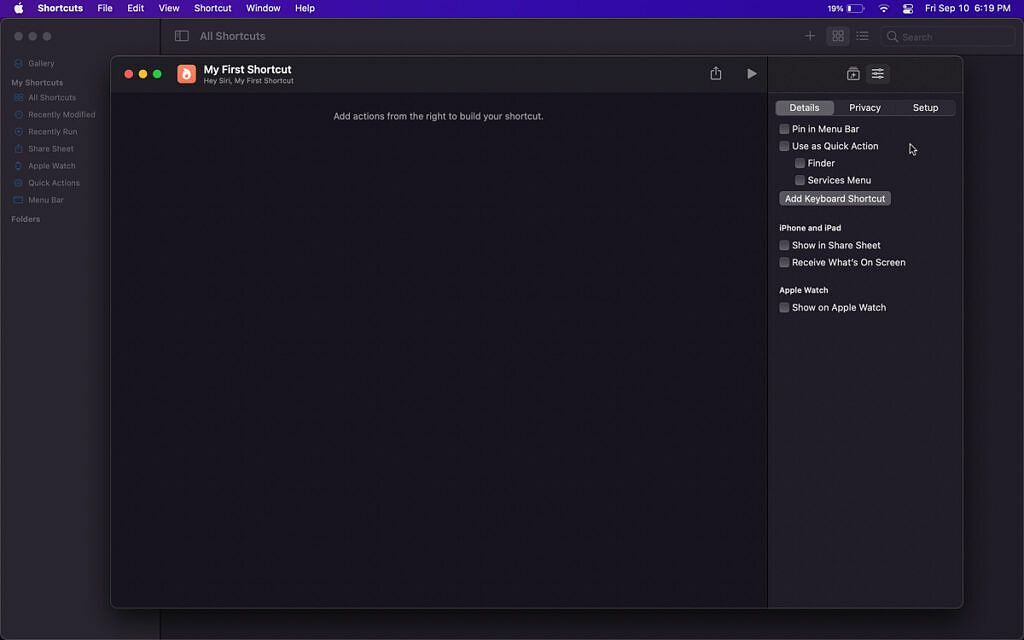Способна апликација стигла је до мацОС-а. Није потребно дуго да се схвати логика која стоји иза прављења пречица, а ми ћемо то детаљно описати у наставку.
Ослањамо се на технологију да нам олакшамо живот, да идемо пречицама и избегавамо дуже руте. Али чак и коришћењем технологије, постоје начини да још више поједноставимо наше токове рада, било да смо студенти или запослених. Пречице су Аппле апликација прве стране која је први пут представљена у иОС-у 12. Ова изузетно способна апликација је коначно стигла до Мац -- кроз мацОС Монтереи ажурирање – омогућава вам да користите пречице на рачунару.
Првобитно, Схортцутс је била апликација треће стране под називом Воркфлов. Као што сугеришу и претходни и тренутни називи, то је апликација дизајнирана да састави низ здружених радњи у једно дугме. Аппле је на крају набавио ову апликацију и ребрендирао је као пречице – додајући јој привилегије на нивоу система и напредније функције у том процесу. Оно што је сјајно у вези са њим је то што га може користити свако - и почетници и искусни корисници. Постоје радње које захтевају скоро нула искуства у овој ствари и друге које захтевају неке додатне вештине.
Прво погледајте пречице на мацОС-у
Када покренете апликацију на свом Мац-у, приметићете велику разлику у поређењу са њеним иОС колегом - Аутоматизација картица недостаје. За оне који нису упознати са Аутоматизација картица или њена сврха, то је одељак који покреће одређене пречице на основу одређених, унапред додељених услова. Ови услови могу бити доба дана, статус ДНД, нивои батерије, Блуетоотх/Ви-Фи веза, детекција НФЦ ознаке итд.
Дакле, кад год ваш иПхоне открије један од ових услова, он ће покренути наведену пречицу за вас. Уопште не морате да комуницирате са својим телефоном - барем у неким случајевима.
Тешко је рећи зашто Аутоматизација картица не постоји на мацОС-у - с обзиром да постоји много услова које би Мац могао да подржи. Осим НФЦ-а, ЦарПлаи-а и можда још неколико радњи, мацОС теоретски може да подржи услове аутоматизације доступне на иОС-у. Још увек није познато да ли ће га Аппле додати у будућем ажурирању. Мораћемо да сачекамо и видимо шта ће се десити на путу.
Назад на главни екран Пречица на мацОС-у. Дочекаће вас Галерија таб, на врху Моје пречице и Фасцикле секције. Моје пречице подељен је у седам различитих категорија:
- Све пречице
- Недавно измењено
- Недавно Рун
- Схаре Схеет
- Аппле сат
- Брзе акције
- Мени бар
Тхе Фасцикле одељак садржи све фасцикле које лично креирате да бисте категоризовали или груписали своје појединачне пречице.
Галерија пречица на мацОС-у
Галерија је одлично место да почнете да истражујете пречице као новајлија, тако да је то први одељак у апликацији. То је колекција пречица, груписаних на основу њихових различитих функционалности и категорија. Ове групе укључују:
- Почетне пречице: врло основне — али згодне — оне, као што је слање поруке о својој најновијој фотографији некоме.
- Пречице за приступачност: углавном фокусирани на здравље и хитне случајеве, са пречицама као што су слање поруке и информација о локацији контактима за хитне случајеве или праћење лекова.
- Одлично са Сири: пречице које могу бити корисне без употребе руку, преко Сири. Ова колекција укључује пречицу која тражи од Сири да вам каже временску прогнозу и време путовања на посао, поред тога што вам пушта подкаст.
- Дивне пречице за виџете: погодан за приступ преко виџета апликације Пречице, као што је Пусти цео актуелни албум пречица.
- Пречице за дељење листа: ове пречице су фокусиране на чување, дељење или уређивање садржаја који гледате. Неке од пречица укључују уређивање Сафари веб странице, претварање веб странице у ПДФ и додавање књиге на листу жеља.
- Пречице за Аппле Мусиц: за све Аппле Мусиц. Отворите жанровске плејлисте, играјте извођача, поделите своју недељу у музици и још много, много више.
- Пречице за дељење: од поште до Твитера и Инстаграма. Ове пречице ће учинити дељење садржаја са другима мало лакшим, као што је АирДроп снимак екрана пречица.
Галерија такође укључује више колекција, углавном фокусираних на продуктивност. Ови укључују Завршите ствари, Организујте се, Радите са било ког места, и још преко десетина.
Једном када истражите Галерија и његове пречице, можете почети да правите сопствени. Није потребно дуго да се схвати логика која стоји иза њих, а касније ћемо све детаљније објаснити.
Моје пречице на мацОС-у
Све пречице
Овај одељак укључује све пречице које сте додали или креирали у апликацији Пречице. Постоји знак плус у горњем десном углу који вам омогућава да креирате нове пречице одатле. Такође можете да промените приказ са сличице на листу и обрнуто. Трака за претрагу је постављена са десне стране, што олакшава тражење одређене пречице којој знате име.
Недавно измењено
Овај одељак приказује пречице које сте недавно изменили. На врху се помиње када је извршена последња модификација и они се сортирају у складу са тим.
Недавно Рун
Слично претходном одељку, овај приказује пречице које сте недавно покренули. На врху се помиње када су последњи пут активирани и сортирани су у складу са тим.
Схаре Схеет
Овај одељак наводи пречице које подржавају и приказују се на листи за дељење иОС-а и иПадОС-а, а не мацОС-а. Пошто апликација Схортцутс нуди иЦлоуд синхронизацију, моћи ћете да видите које од ваших пречица подржавају ту поставку на иПхоне-у/иПад-у, директно са вашег Мац-а.
Аппле сат
ватцхОС 7 је додао могућност покретања команди за пречице директно са вашег зглоба. Овај одељак показује које од ваших пречица су синхронизоване са сатом.
Брзе акције
Овај одељак приказује пречице које сте додали у Финдер и Сервицес мени преко подешавања за креирање пречица.
Мени бар
Овај одељак приказује пречице које сте додали на траку менија вашег Мац-а ради лакшег приступа.
Фасцикле
Као што смо раније споменули, фасцикле су место где ваше групе живе да боље категоризују ваше пречице. Можете да креирате онолико фасцикли колико желите и оне ће се синхронизовати са вашим иДевицес, све док имате укључену иЦлоуд Синц.
Подешавања пречица на мацОС-у
Пре него што почнете да креирате сопствене пречице, добра је идеја да прођете кроз подешавања и прилагодите их по жељи.
Генерал
Испод Генерал, моћи ћете да пребацујете иЦлоуд Синц. Ово ће ажурирати ваше пречице на свим вашим иДевицес. Такође ћете наћи а Приватно дељење опција која омогућава вашим контактима да директно деле пречице са вама. Аппле вас, међутим, упозорава да не може да провери да ли су примљене пречице безбедне или не. У основи користите на сопствени ризик.
Бочна трака подешавања вам омогућавају да прикажете или сакријете одређене одељке и фасцикле са бочне траке апликације.
Напредно
Напредно подешавања укључују напредна подешавања за искусније кориснике. Ако сте још увек нови у пречицама и све вам је превише збуњујуће, саветујемо вам да оставите напредна подешавања онаква каква јесу — искључена. На крају можете експериментисати са њима, када се боље упознате са начином на који све функционише.
Пречице на мацОС-у
Сада су главни одељци детаљно објашњени, време је да се удубимо у стварни процес креирања пречица!
Стварање
Започните кликом на Плус знак у горњем десном углу Моје пречице одељак. Појавиће се празно платно. Овде ћете направити своју прву пречицу. Морате му дати име и опционо променити подразумевану икону. Ово се може урадити преко подешавања прилагођавања у горњем левом углу платна.
Постоји 15 боја икона које можете изабрати, али стварних икона има неколико десетина. Животиње, људи, измишљени ликови, кућни апарати, листа икона је бескрајна. Готово је гарантовано да ћете пронаћи ону која одговара теми ваше пречице. Када својој пречици дате идентитет, приметићете а Хеј Сири, [име пречице] фраза под својим именом. То је зато што можете покренути пречице преко Сири-а, не само физичким кликом на дугме.
На десној страни платна наћи ћете два дугмета - Ацтион Либрари и Детаљи о пречицама.
Ацтион Либрари
Ту почиње магија. У овом одељку постоје две главне картице — Категорије и Аппс. Први подразумевано је на Предложено опцију, која предлаже листу радњи које бисте можда желели да додате свом платну.
Остале опције укључују Све акције, који наводи сваку појединачну радњу коју можете да додате -- Фаворитес, Документи, Веб, итд. Свака од ових опција сужава листу радњи пречица како бисте лакше пронашли оно што тражите. Дакле, ако креирате пречицу фокусирану на музику, знате да ћете вероватно пронаћи већину радњи које тражите под Медији.
Ако знате која апликација нуди радњу коју тражите, онда Аппс таб је место где треба да се упутите. Одатле можете да кликнете на жељену апликацију да бисте видели листу доступних радњи. Вреди напоменути да овај одељак укључује и прве и апликације трећих страна које подржавају радње пречица.
Детаљи о пречицама
Овај део је подељен у три дела - Детаљи, Приватност, и Подесити.
Тхе Детаљи одељак је у основи скелет пречице. Тамо можете да одлучите где и под којим условима ће се појавити. Ове опције укључују додавање на ваш Аппле Ватцх, Схаре Схеет на иОС/иПадОС-у или траку менија на вашем Мац-у.
Испод Приватност, можете да доделите пречици посебне привилегије, као што је приступ вашој музичкој библиотеци. Прилично је слично начину на који дозволе за апликације раде на иОС-у. На крају крајева, пречице су као мини апликације.
У Подесити, можеш додати Увоз питања у случају да планирате да делите пречицу са другима.
Прављење пречица на мацОС-у
Када све подесите, спремни сте да почнете да додајете радње у нову пречицу. Изградња је прилично једноставан процес. Само превлачите и испуштате радње хронолошким редоследом. Једном када ударите Трцати, сваки од њих ће почети да обавља своје задатке, један по један. Када је акција обављена, она преноси било који резултат који је добила на следећу акцију, и тако даље и тако даље, све док се не дође до краја пречице.
На слици изнад, направио сам узорак пречице за вашу потенцијалну јутарњу рутину. То је само једноставна демонстрација како функционишу пречице. У овом случају, пречица проверава временску прогнозу, а затим је изговара наглас. Након тога, пушта подцаст из ваше библиотеке. Када подкаст почне да се репродукује, он ће преузети најновије ставке из вашег омиљеног РСС феед-а и уредно приказати чланке у Куицк Лоок-у.
Већина радњи има имена која су сама по себи разумљива, тако да не би требало да буде изазов открити шта свака ради. Аппле и програмери трећих страна су такође укључили даље описе за нејасне. Ови описи у потпуности објашњавају шта радња треба да уради.
Сада знате како функционише логика која стоји иза пречица на мацОС-у. Експериментисати са њим може бити изузетно забавно, када се заиста навикнете на то. А најбољи део? То ће вам дугорочно уштедети време и труд.
Да ли прибегавате апликацији Пречице на мацОС-у? Ако јесте, како то поједностављује ваш радни ток? Обавестите нас у одељку за коментаре испод.